在撰写正式文档,如论文、报告或书籍时,一个精心设计的封面可以给人留下深刻的印象,Word作为一款广泛使用的文本处理软件,提供了多种方法来创建和编辑封面,以下是如何在Word中制作封面的详细步骤:
使用内置封面模板
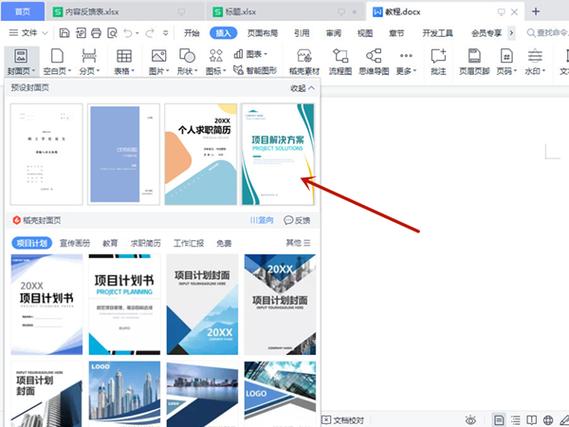
1、打开Word文档:启动Word并打开你想要添加封面的文档。
2、插入封面:点击顶部菜单栏中的“插入”选项卡,然后选择“封面”,你会看到一个下拉菜单,其中包含多种预设的封面设计。
3、选择模板:浏览不同的封面模板,选择一个最符合你文档风格的设计,每个模板都有不同的布局和元素,如图片占位符、标题、副标题等。
4、自定义封面:一旦选择了模板,你可以开始自定义封面内容,双击封面上的各个元素(如标题、副标题、日期等)进行编辑,你还可以替换图片占位符为你自己的图片。
5、调整格式:根据需要调整字体样式、颜色和大小,使封面更加美观和专业。
6、保存更改:完成编辑后,点击文档的其他部分,封面就会被锁定,你可以继续编辑文档的其他内容。
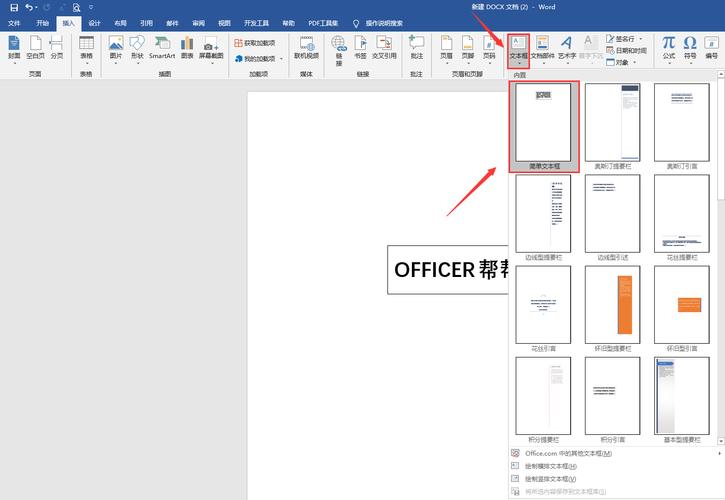
手动创建封面
如果你想要更个性化的设计,也可以手动创建封面:
1、新建空白页:在文档开头插入一个新页面(通常Word会自动为你创建一个封面页)。
2、添加元素:使用“插入”选项卡中的工具,如文本框、图片、形状等,来添加你想要的元素到封面上。
3、排版布局:通过拖放和调整大小,将这些元素排列成你喜欢的样子,你可以使用对齐工具来帮助对齐文本和图像。
4、应用样式:为文本和图像应用样式,如粗体、斜体、颜色填充等,以增强视觉效果。
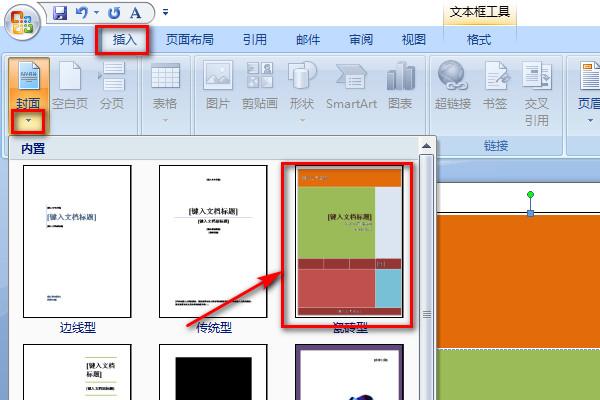
5、预览和调整:定期预览你的封面,确保所有元素都按预期显示,并根据需要进行调整。
常见问题解答FAQs
Q1: 如何删除Word中的默认封面?
A1: 如果你决定不使用内置封面模板,可以简单地删除它,将光标放在封面页上,然后按下键盘上的“Delete”键或右键单击并选择“删除”,这将移除封面页及其所有内容。
Q2: Word封面能否适应不同尺寸的纸张?
A2: 是的,Word封面可以根据所选纸张大小自动调整,当你在“页面布局”或“设计”选项卡中更改纸张大小时,封面也会相应地调整其布局和比例,以确保最佳显示效果,不过,如果你使用的是自定义图片或图形,可能需要手动调整它们的位置和大小以适应新的页面设置。
通过以上方法,你可以在Word中轻松创建出既专业又具有个性的封面,让你的文档更加吸引人,无论是使用内置模板还是手动设计,关键是要确保封面与你的内容相匹配,并且能够清晰地传达文档的主题和目的。
以上内容就是解答有关word怎么弄封面的详细内容了,我相信这篇文章可以为您解决一些疑惑,有任何问题欢迎留言反馈,谢谢阅读。
内容摘自:https://news.huochengrm.cn/cygs/23837.html
